Snabblänkar
- Vilka enheter är kvalificerade för Android 15 Beta?
- Så här registrerar du dig för Android 15 Beta
- Gå tillbaka till Android 14 från Android 15 Beta
Nyckelalternativ
- Android 15 Beta startade i april 2024 och kommer att ha månatliga uppdateringar tills den stabila versionen lanseras senare i år.
- Kvalificerade enheter för Android 15 Beta inkluderar Pixel 6, 6 Pro, 6a, 7, 7 Pro, 7a, Tablet, Fold, 8, 8 Pro.
- Installationen av Android 15 Beta är enkel, men att återgå till Android 14 kräver att data raderas och att du väljer bort betaprogrammet.
Android 15 kommer senare i år, men betaversionerna har redan börjat. Du behöver inte vänta med att prova den senaste versionen av Googles operativsystem just nu. Om du har en kvalificerad enhet kan du mycket enkelt installera Android 15 Beta med bara ett par klick.
Den första Android 15 Beta släpptes i april 2024, och Google kommer att släppa nya betauppdateringar varje månad tills den officiella stabila versionen lanseras senare i år. Färdkartan nämner specifikt releaser fram till juli. Vi kan dock få ett smakprov på det nu.
Vilka enheter är kvalificerade för Android 15 Beta?
Android Betaversioner är vanligtvis bara tillgängliga för Pixel-telefoner, och det är sant även med Android 15. De äldsta Pixel som är kvalificerade för Android 15 beta är Pixel 6 och Pixel 6 Pro. Här är hela sortimentet av kvalificerade enheter:
- Pixel 6
- Pixel 6 Pro
- Pixel 7
- Pixel 7 Pro
- Pixel 7a
- Pixel Tablet
- Pixel Fold
- Pixel 8
- Pixel 8 Pro
< li> Pixel 6a
Hur för att registrera dig för Android 15 Beta
Att gå med i Android 14 Beta-programmet är extremt enkelt. Det är ingen nedladdning av ROM och blinkande programvara inblandade. Gå först till Android Beta-webbplatsen i en webbläsare och se till att du är inloggad med samma Google-konto som du använder på din Pixel-telefon.
Om du installerar Android 15 Beta kommer du inte att kunna gå tillbaka till Android 14 utan att torka all data från enheten.
Gå sedan igenom informationen på webbplatsen och scrolla ner till "Dina kvalificerade enheter." Här ser du din kvalificerade Pixel-telefon listad. Klicka på "Välj in" för den enhet du vill använda.
Läs villkoren och markera lämpliga rutor—det finns ett par e-postlistor som du också kan gå med i. Välj "Bekräfta och registrera" att fortsätta. Nu, på telefonen du valde, kommer Android 15 betauppdateringen att visas precis som en vanlig uppdatering. Du kan söka efter det manuellt genom att gå till Inställningar > System > Mjukvaruuppdateringar. Tryck på "Ladda ner och installera" när den kommer. Om detta av någon anledning inte fungerar för dig kan du också ladda ner OTA-bilden för din specifika Pixel och manuellt sidladda den. Processen för att gå tillbaka till Android 14 från Android 15 Beta är enkel, men den kommer att torka din enhet. Om du väljer bort betaversionen skickas en ny OTA-uppdatering till din enhet. Denna uppdatering kommer att torka din telefon och installera Android 14, vilket återställer den till fabriksinställningarna. Säkerhetskopiera all viktig data innan du fortsätter. Allt du behöver göra är att gå tillbaka till webbplatsen för Android Beta Program och klicka på "Välj bort" för din enhet. figur> Välj sedan "Lämna Beta" i popup-fönstret. 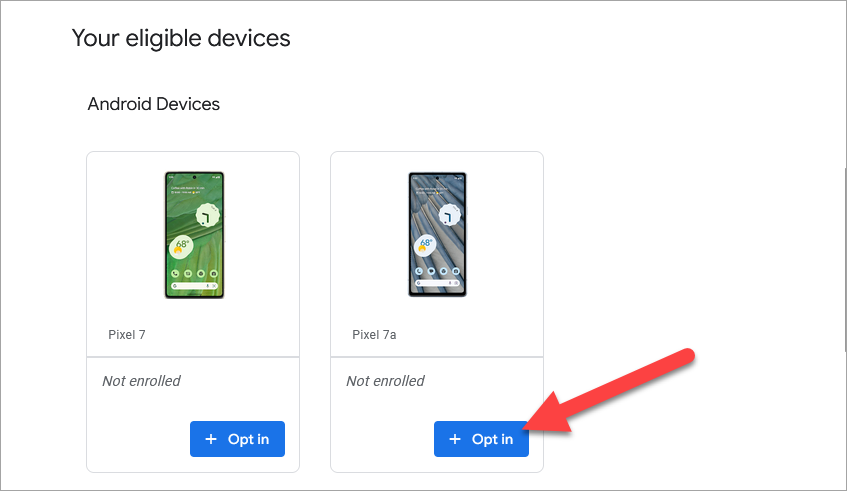
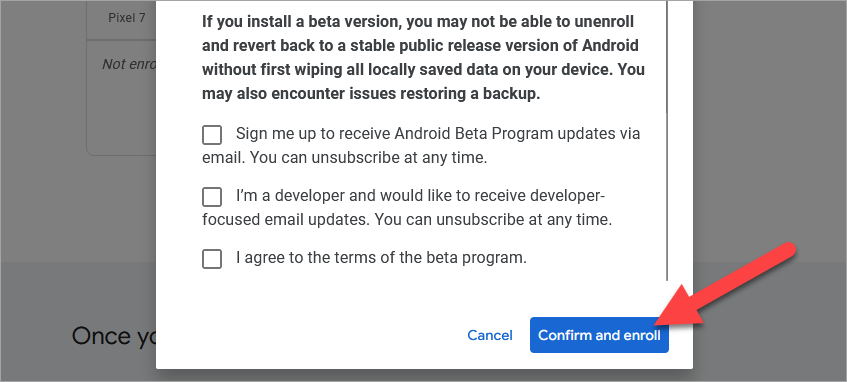
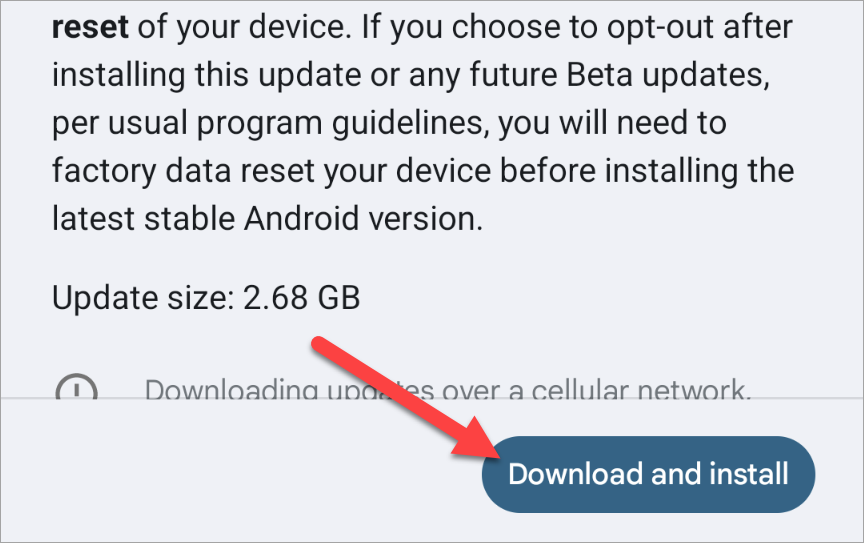
Gå tillbaka till Android 14 från Android 15 Beta
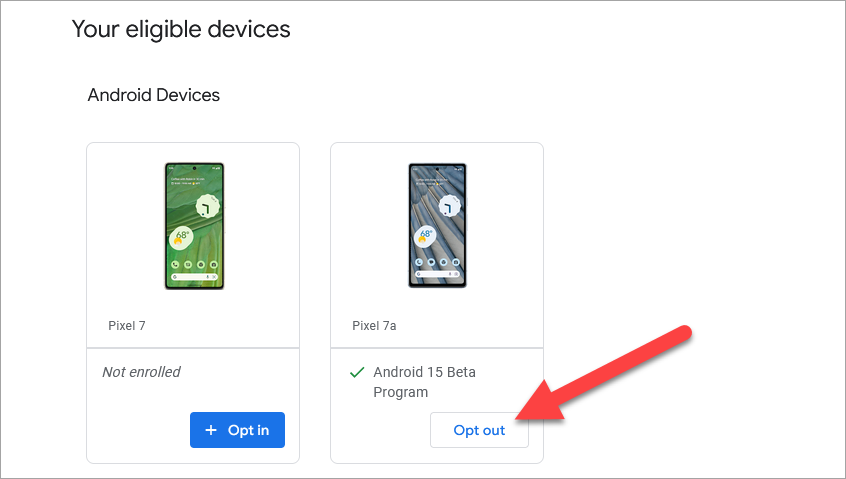
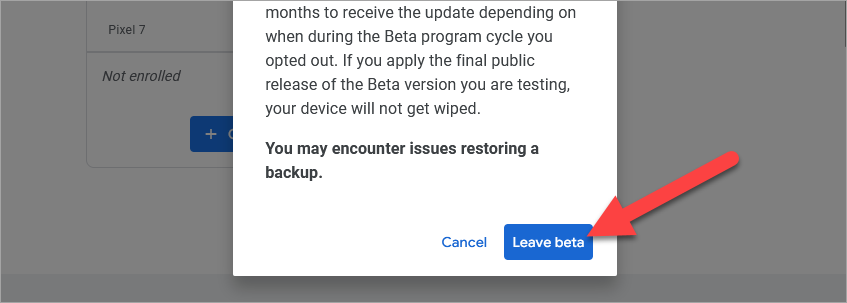
figur>
Nu kan du gå tillbaka till din telefon och installera den nya uppdateringen som visas. Precis som när du installerar Android 15 Beta kan du också välja att sidladda Android 14 OTA-bilden manuellt. Detta kommer dock att torka tillbaka enheten till fabriksinställningarna.

